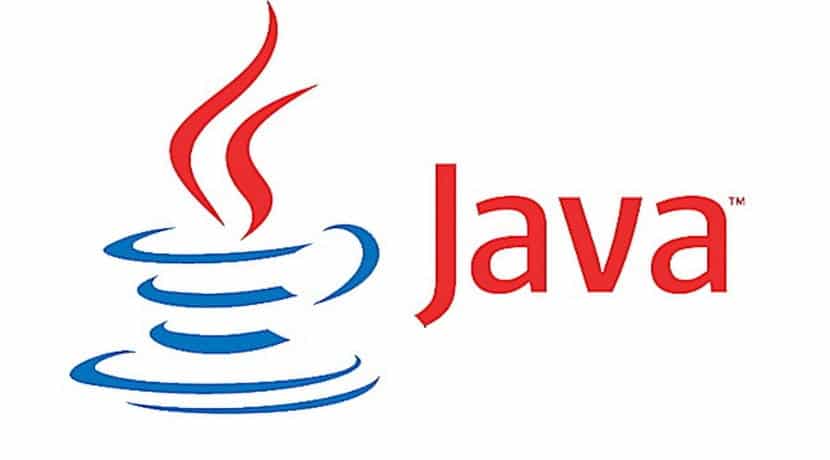
Iako je Windows 10 jedan od najcjelovitijih i najfunkcionalnijih operativnih sustava koji postoje, zasigurno mnogi korisnici moraju instalirati druge dodatke ili alate kako bi bili funkcionalniji, poput uredskog paketa ili najnovijih sigurnosnih ažuriranja.
Jedan od dodataka koji je postala neophodna nakon instalacije sustava Windows Java. Java je programski jezik s više platformi koji kroz svoje programe omogućuje izvršavanje programa bez obzira na platformu koju koristimo. Java je korištena i dovedena do mnogih preglednika koji učinio ga izvrsnom nadopunom webu koji je omogućio upotrebu vlastitog softvera ili chat sobe da spomenemo nekoliko primjera.
Instalacija ovog softvera je jednostavna, ali za početnika može biti komplicirana. Jedan od problema koji postoji jest web mjesto za preuzimanje. Mnoge web stranice nude mogućnost preuzimanja jave popraćene zlonamjernim softverom. Sve zbog nepoznavanja izvorne web stranice. Ovaj softver dostupan je na ovaj link, izvorno je web mjesto projekta koje pripada tvrtki Oracle.

Nakon što pristupimo, pritisnemo gumb Preuzmi i pojavit će se zaslon na kojem će nam biti rečeno da moramo prihvatiti uvjete ako preuzmemo program. Mi to radimo i preuzimamo program. Nakon što smo preuzeli program, pokrećemo ga i pojavit će se sljedeći čarobnjaci za instalaciju:

Ostavljamo ga kao što je slika i pritisnite «next». Ovo će preuzeti sve datoteke potrebne za buduću instalaciju. Zadnji Java instalacijski paketi su putem Interneta, tako da moramo imati Internet. Inače moramo preuzeti kompletan paket koji zauzima oko 55 megabajta a koji je dostupan na alternativni instalacijski paketi. Kada završimo s preuzimanjem svih instalacijskih paketa, pojavit će se instalacijski zaslon,

ali prvo će nas pitati želimo li instalirati alternativni softver. Poništimo ga i pritisnemo sljedeći gumb.

Sada će započeti stvarna instalacija Jave. Kad završi, Java će provjeriti jesmo li je imali neka stara java instalacijaAko smo ga imali, pojavit će se sljedeći prozor:
Ako ga nismo imali, ići će do zadnjeg prozora:

Kad završimo možemo vidjeti djeluje li stvarno ili ne. Za ovo je Java stvorila web koji vam govori funkcionira li Java na vašem računalu, dobra metoda za provjeru jesmo li je ispravno instalirali ili ne. Java je također bila i napadnuta, zbog toga se obično kontinuirano ažurira, pa će se s vremena na vrijeme pojaviti narančasti gumb s Java logotipom, kad se to dogodi, kliknite gumb i ažurirajte program, isplatit će se. Kao što vidite, to je jednostavan i jednostavan sustav koji će nam zauzvrat osigurati da programi vole JDownloader ili kao što neki mogu raditi u našem sustavu Windows 10.
